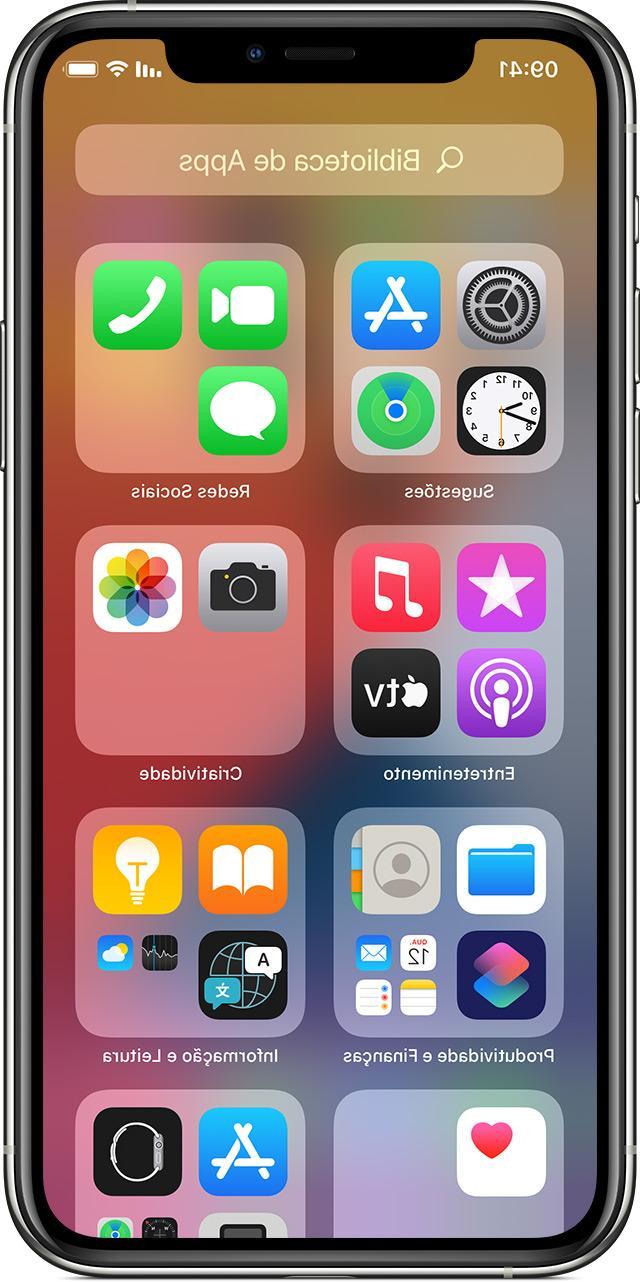
Talvez 14 anos seja um pouco longo demais, mas finalmente podemos dizer que também podemos usar a gaveta de aplicativos no iOS e em particular no iPhone. É chamado "App Library" e é apresentada como uma das principais novidades da décima quarta versão do sistema operacional móvel da Apple. Neste guia tentaremos, portanto, analisá-lo em todas as suas características para entender como usá-lo da melhor forma.
O que é a biblioteca de aplicativos para iPhone
Como antecipado, a biblioteca de aplicativos nada mais é do que a transposição da clássica gaveta de aplicativos Android no iOS. Esta biblioteca não pode ser desativada de forma alguma e pode ser acessado deslizando mais um dedo para a direita na última página da página inicial do iPhone. A "App Library" está disponível a partir do iOS 14, por este motivo, caso você não consiga visualizá-la, verifique se a atualização mencionada está instalada no dispositivo em questão.
Ao contrário das pastas clássicas, dentro da biblioteca de aplicativos, todos os aplicativos eles são classificados automaticamente por categoria do sistema operacional e não há opção de alterá-los ou movê-los.
Como ocultar aplicativos da casa do iPhone
Portanto, sendo projetada para incluir todos os aplicativos baixados no iPhone, um dos melhores recursos da biblioteca de aplicativos é baseado no fato de que você pode remover alguns aplicativos pouco usados da casa principal do iOS, mantendo-os em qualquer caso instalados no dispositivo e acessíveis através da biblioteca mencionada. Para entender como ocultar um ou mais aplicativos da tela inicial, convidamos você a ler o artigo dedicado a este procedimento.
Como usar a biblioteca de aplicativos do iPhone
Imediatamente após chegar à biblioteca de aplicativos, você perceberá imediatamente que está na frente de pastas maiores. Na realidade, o comportamento dos grupos exibidos será substancialmente diferente. Na verdade, clicando em um dos aplicativos com dimensões maiores, este aqui vai abrir normalmente.
Para expandir a categoria e abrir um dos aplicativos menores, clique no subgrupo na parte inferior direita da caixa.
Todos os grupos serão então automaticamente divididos por categoria, com exceção dos dois primeiros, que mostrarão os aplicativos sugeridos pelo Siri e aqueles baixado mais recentemente. Para pesquisar um aplicativo específico ou visualizar todos os aplicativos em uma lista em ordem alfabética, tudo o que você precisa fazer é clicar no campo de pesquisa na parte superior.
Caso deseje exibir um aplicativo (não presente) na casa principal do iPhone, basta manter pressionado o aplicativo em questão e clicar em "Adicionar à casa".
Como visualizar notificações na biblioteca de aplicativos do iPhone
Para concluir com o capítulo "Biblioteca de aplicativos", vamos ver imediatamente como habilitar o crachá de notificação aplicativos também dentro da tela mencionada.
- Abra o aplicativo "Configurações" no iPhone
- Continue com “Schemrata Home”
- Ative a voz "Mostrar na biblioteca de aplicativos" sob a seção "EMBLEMA DE NOTIFICAÇÃO"
Dúvidas ou problemas? Nós te ajudamos
Lembre-se de se inscrever em nosso canal no Youtube para vídeos e outras análises. Se você quiser se manter atualizado, assine nosso canal do Telegram e siga-nos no Instagram. Se você deseja receber suporte para qualquer dúvida ou problema, junte-se à nossa comunidade no Facebook ou entre em contato conosco no Instagram. Não se esqueça que também criamos um buscador repleto de cupons exclusivos e as melhores promoções da web!


























